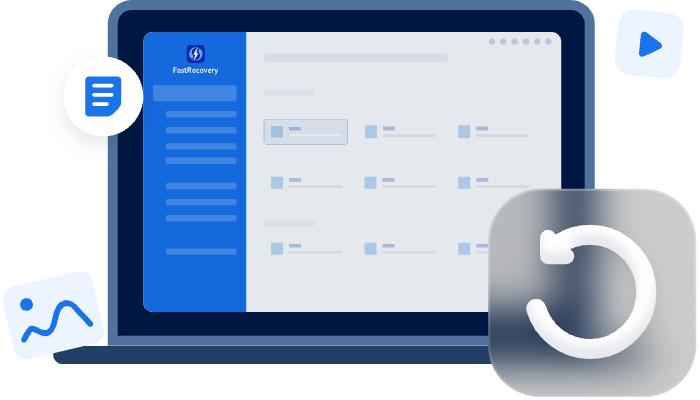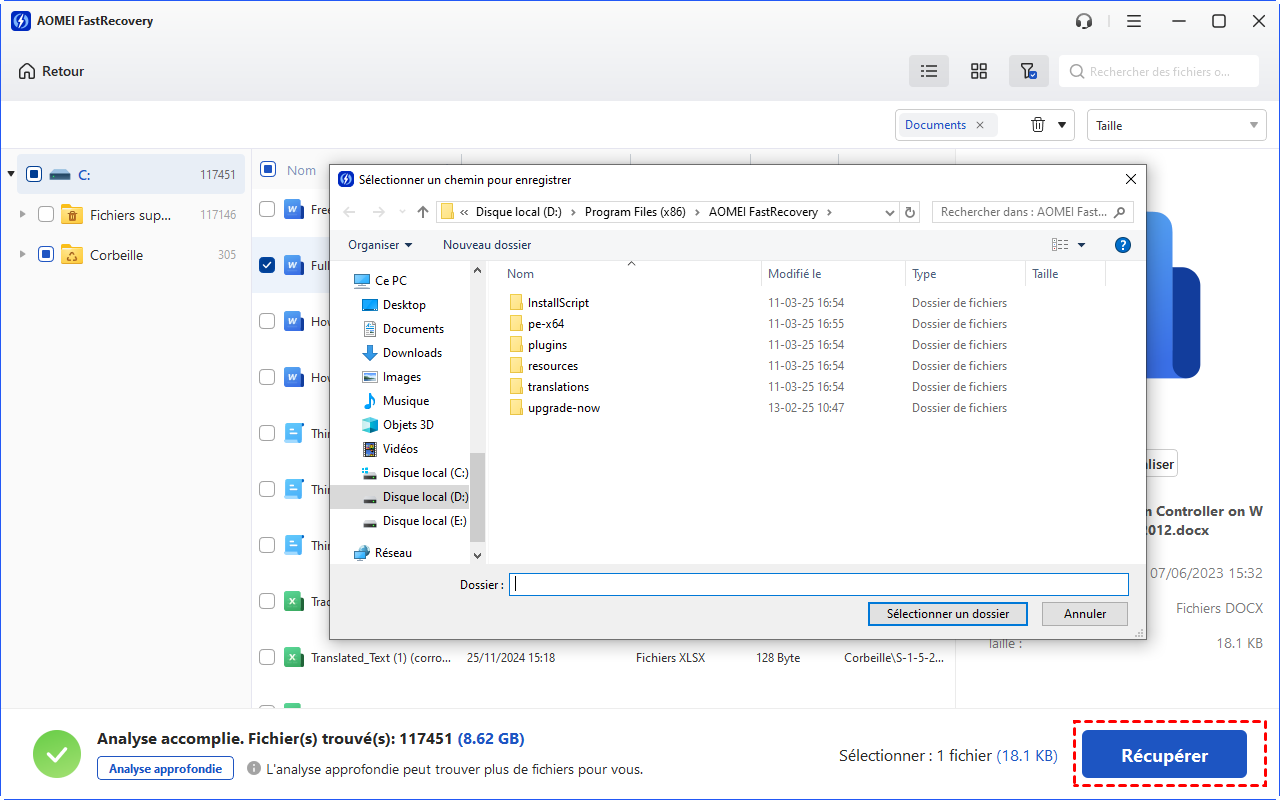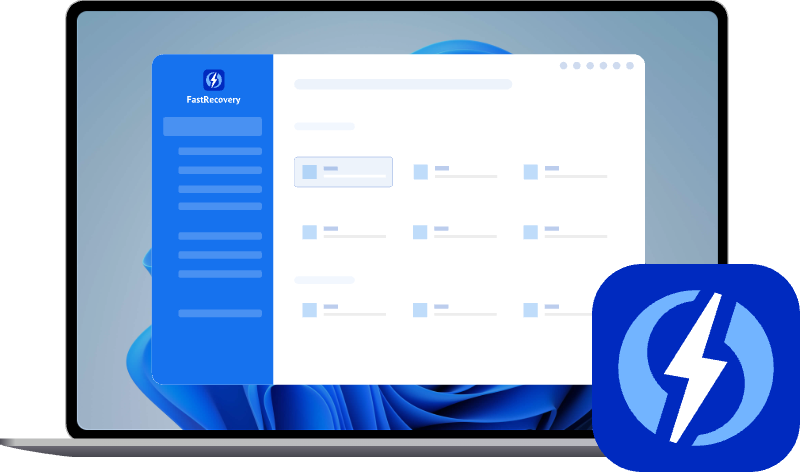Mon document Word ne s'affiche pas correctement, que faire ?
Un document Word peut parfois afficher des images manquantes, du texte illisible ou une mise en page désordonnée. Ce guide explique les causes possibles et propose des solutions simples, de la vérification des paramètres à la réparation ou récupération du fichier.
Pourquoi mon document ne s'affiche pas correctement ?
Salut à tous, je suis un peu désespéré… J’ai passé la semaine à bosser sur un rapport Word avec plein d’images et de graphiques. Ce matin, j’ouvre le fichier et là, c’est la cata ! Les images ont disparu, certaines pages sont complètement blanches et la mise en page est toute cassée. J’ai essayé de rouvrir le document plusieurs fois, mais rien n’y fait… Si quelqu’un a déjà eu ce souci, je suis preneur de toutes vos idées !".
Ce genre de situation est malheureusement assez fréquent et peut survenir dans différents contextes. Les situations où un document Word ne s'affiche pas correctement sont variées, chaque utilisateur peut se retrouver avec un dilemme différent, ici, nous listons les plus courantes :
- Les images insérées dans le document n'apparaissent pas ou sont remplacées par un cadre vide.
- La mise en page est complètement modifiée par rapport au fichier d'origine.
- Le texte devient illisible à cause de polices manquantes ou remplacées.
- Certains éléments, comme les tableaux ou formes, disparaissent totalement.
- Des pages entières apparaissent blanches alors que le contenu est censé être présent.
- Les couleurs, arrière-plans ou styles ne s’affichent pas comme prévu.
Les causes possibles de ces problèmes peuvent être variées. Un fichier Word peut être endommagé à la suite d’une coupure de courant, d’une fermeture forcée du logiciel ou d’un transfert interrompu. Une incompatibilité entre différentes versions de Word ou un mode de compatibilité actif peut également altérer l’affichage. Enfin, des polices non installées, chemins d’images externes non valides, un manque de mémoire, problème de pilotes graphiques ou une configuration incorrecte peuvent également expliquer ces anomalies.
Comment réparer un fichier Word qui ne s'affiche pas correctement ?
Pour corriger un affichage anormal dans Word, il faut tout d'abord déterminer si le problème vient des paramètres d'affichage, de la compatibilité du fichier ou d'une corruption du document. Microsoft Word intègre plusieurs outils utiles, mais dans les cas graves, un logiciel spécialisé peut être nécessaire. Voici les solutions les plus efficaces, présentées avec des explications claires et des étapes simples à suivre.
Méthode 1. Vérifier les paramètres d’affichage
Il est possible que Word soit configuré pour ne pas afficher certains éléments visuels, comme les images, afin d’optimiser la vitesse d’édition sur des documents lourds. Dans ce cas, le contenu existe toujours dans le fichier, mais il est masqué à l’écran. Modifier ces paramètres peut rétablir un affichage complet sans altérer le document.
1. Ouvrez votre document Word et allez dans le menu Fichier > Options.
2. Sélectionnez Options avancées et, dans la section Afficher le contenu du document, cochez Afficher les dessins et les zones de texte à lʼécran.
3. Validez avec OK et rechargez le document pour vérifier si les éléments réapparaissent.
Méthode 2. Désactiver le mode de compatibilité
Si votre fichier a été créé avec une ancienne version de Word (par exemple Word 97-2003 au format .doc), il peut s’ouvrir en mode de compatibilité, ce qui limite certaines fonctions et peut causer des problèmes d’affichage. Pour résoudre cela, il suffit de réenregistrer le fichier dans le format Word actuel (.docx).
1. Ouvrez le document concerné dans Word. Cliquez sur Fichier > Enregistrer sous.
2. Choisissez un emplacement pour enregistrer le document.
3. Dans le champ Type ou Format, sélectionnez Document Word (*.docx).
4. Cliquez sur Enregistrer puis ouvrez le nouveau fichier pour vérifier si l’affichage est rétabli.
Méthode 3. Utiliser la fonction intégrée de réparation de Word
Quand un document Word est abîmé, l’outil intégré « Ouvrir et réparer » tente de corriger la structure du fichier avant de l’afficher. Il peut récupérer le texte, rétablir certaines images et nettoyer des éléments corrompus. Cette option est utile après une coupure de courant, une fermeture forcée de Word ou un transfert interrompu.
Cette méthode ne modifie pas le fichier original tant que vous n’enregistrez pas par-dessus. Elle travaille sur une ouverture spéciale, puis vous laisse enregistrer sous un nouveau nom si la réparation aboutit. Vous évitez ainsi d’empirer la corruption.
1. Ouvrez Word puis cliquez sur Fichier et Ouvrir.
2. Cliquez sur Parcourir pour afficher la boîte de dialogue Ouvrir.
3. Sélectionnez votre fichier d’un seul clic sans le double-cliquer. En bas à droite, cliquez sur la petite flèche à droite du bouton Ouvrir. Choisissez Ouvrir et réparer dans le menu qui s’affiche.
4. Attendez la fin de la tentative de réparation puis, si tout est redevenu lisible, enregistrez le résultat sous un nouveau nom.
Si la réparation échoue, tentez une récupération minimale : dans la liste Tous les documents Word de la boîte Ouvrir, choisissez Récupérer le texte de n’importe quel fichier, ouvrez le document, puis copiez le texte extrait dans un nouveau fichier .docx.
Méthode 4. Restaurer une version précédente du document
Si le problème est récent, il est possible que Windows ait conservé une version antérieure du document, intacte. Cette option fonctionne uniquement si la restauration système ou l’historique des fichiers est activé.
1. Faites un clic droit sur le fichier dans l’Explorateur Windows. Choisissez Propriétés.
2. Ouvrez l’onglet Versions précédentes et sélectionnez la version à restaurer.
Méthode 5. AOMEI FastRecovery pour récupérer un document endommagé
Si le fichier est fortement endommagé ou qu’il a été supprimé, un logiciel spécialisé comme AOMEI FastRecovery peut vous aider à le récupérer. Ce programme est conçu pour restaurer efficacement des documents Word, Excel, PDF et bien d'autres, même après une suppression, un formatage ou un plantage système. Il est compatible avec Windows 11, 10, 8 et 7, et fonctionne avec divers périphériques comme les disques durs, SSD, clés USB, cartes mémoire et disques externes.
Avec son moteur d’analyse avancé, AOMEI FastRecovery peut analyser en profondeur un périphérique afin de retrouver un maximum de données récupérables, tout en offrant la possibilité de prévisualiser les fichiers avant de les restaurer. Son interface intuitive le rend accessible même aux utilisateurs peu expérimentés, ce qui en fait un outil indispensable pour la récupération de documents importants.
Quel que soit le cas de votre perte de données, il vous aide à les récupérer facilement. Vous pouvez par exemple récupérer un disque dur disparu. Qu'attendez-vous ? Téléchargez AOMEI FastRecovery gratuitement, puis suivez le guide pour récupérer votre document Word :
1. Installez et lancez AOMEI FastRecovery sur votre ordinateur. Sélectionnez le disque ou le périphérique où se trouvait le fichier Word endommagé. Cliquez sur Analyser pour lancer une analyse pour détecter tous les fichiers récupérables.
2. Patientez que l'analyse se termine. Prévisualisez le document Word s'il faut.
3. Cliquez sur Récupérer pour le sauvegarder dans un emplacement sûr.
Conclusion
Un document Word qui ne s’affiche pas correctement peut avoir des causes très variées, allant d’un simple paramètre d’affichage à un fichier gravement corrompu. Les solutions intégrées de Word permettent souvent de résoudre les problèmes les plus simples, mais dans les cas plus graves, un outil comme AOMEI FastRecovery est la meilleure option pour retrouver ses fichiers. En agissant rapidement et en utilisant les bons outils, vous augmentez vos chances de récupérer un document complet et fonctionnel.